可用性:使用布局视图
在 Simcenter STAR-CCM+ 中,布局视图可用来在图形窗口中定义和存储场景和绘图的布置方式。这样一来,用户便可将在运行时查看的一组绘图分成一组,将用于后处理的另一组绘图分成另一组,以及使用所需的任何其他分组方式。
本教程将演示如何为离散多相:翼面结冰这个现有教程中的绘图和场景应用布局视图。此外,打开该教程的翼面工况跨音速流体: RAE2822 翼面,并将其中一个绘图添加到运行时布局。
要准备本教程:
-
从教程包中,将以下文件复制到工作目录中:
multiphaseFlow\DispersedMultiphaseAirfoilIcing_final.simcompressibleFlow\TransonicFlowRAE2822Airfoil_final.sim
请参见从支持中心门户下载教程文件。
-
打开
DispersedMultiphaseAirfoilIcing_final.sim并将其另存为AirfoilLayoutViews.sim。
定义一个运行时监视布局。
- 右键单击布局视图节点,然后选择。
- 在 N 顶部、M 底部对话框中,暂时为最上方一行输入 2,为最下方一行输入 2;下一练习中将学习如何手动更改此配置。单击确定。
- 将布局视图节点重命名为 Runtime Monitoring(运行时监视)。
-
展开绘图节点,然后将现有绘图拖放到窗格上,如下所示:
- 残差:左上
- 液膜表面监视器绘图:左下
- 液膜厚度监视器绘图:右下
-
要仅将残差绘图显示在最上方一行中,可右键单击右上窗格,然后选择移除。
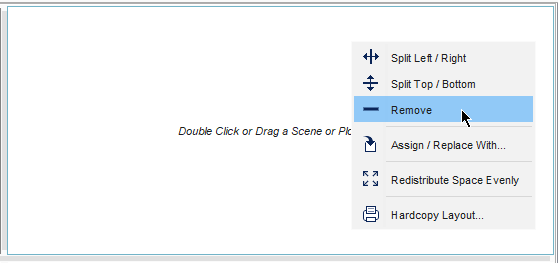
-
右键单击右下窗格,然后选择。
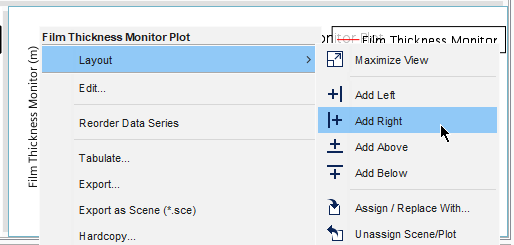
- 将液膜体积监视器绘图节点拖放到新窗格中。
-
在任意一个窗格中右键单击并选择 来优化布局视图。
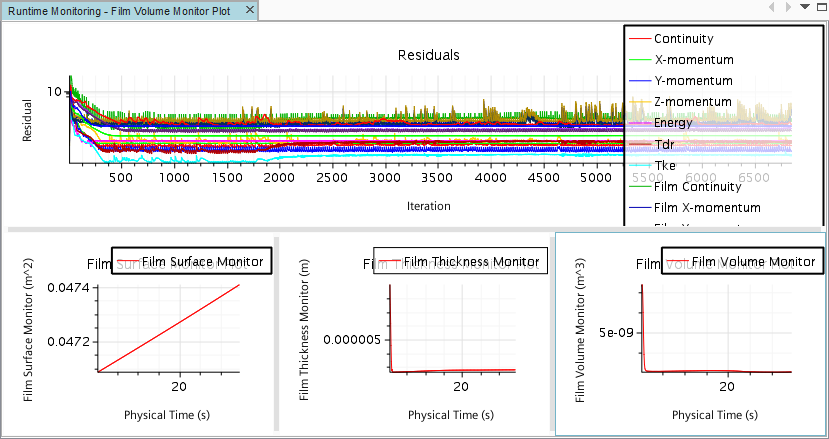
-
要为后处理场景创建第二个布局:
- 右键单击布局视图节点,然后选择。
- 在定制网格对话框中,接受默认设置,然后单击确定。
- 将布局视图节点重命名为 Post-Process Analysis(后处理分析)。
-
要在类似场景中的对象之间同步视图,则按如下所示链接各个场景:
-
在布局视图中,将场景指派给窗格,如下所示:
- 右键单击左上角的窗格,然后选择指派/替换为。在对象选择器中,选择。
- 使用相同的方法,将碰撞率场景指派到右上窗格。
- 双击左下窗格,然后在对象选择器中选择变形位移场景。
- 使用相同的方法,将总固体膜厚度增量场景指派到右下窗格。
调整配色方案、标题和视图可以改善布局视图中场景的外观:
-
要改善场景的外观:
- 在后处理分析布局视图中,让 DMP 体积分数场景显示(左上窗格)处于活动状态。
-
翻转该场景中的视图。单击
 (保存-恢复-选择视图),然后选择。
(保存-恢复-选择视图),然后选择。
- 在场景/绘图选项卡中,选择节点。
- 将色图改为绿紫红,然后激活反转。此选择将高亮显示翼面尖端后面的低 DMP 体积分数区域。
- 将标题高度更改为 0.07。
- 将标签高度更改为 0.06。
- 将标签格式设为 %-#3.2g。
- 将宽度设为 0.5。
- 在布局视图中,将颜色条拖动到 DMP 体积分数场景显示的右侧边,直到它自动切换到垂直方向。
- 右键单击颜色条节点,然后选择复制。
- 切换到模拟选项卡。在每个其他标量和矢量场景中,右键单击标量或矢量显示器中的颜色条节点,然后选择粘贴。
- 让变形位移场景在后处理分析布局视图中处于活动状态。
- 在场景/绘图面板中,选择节点,然后将色图设为蓝红平衡。另外再停用反转。
- 标量标题太长时,可能需要执行进一步调整。让碰撞率场景处于活动状态。
- 在场景/绘图选项卡中,选择节点,然后将标题高度设为 0.06。
- 在每个场景中,缩放、平移和旋转,直到获得类似于下图所示的视图。
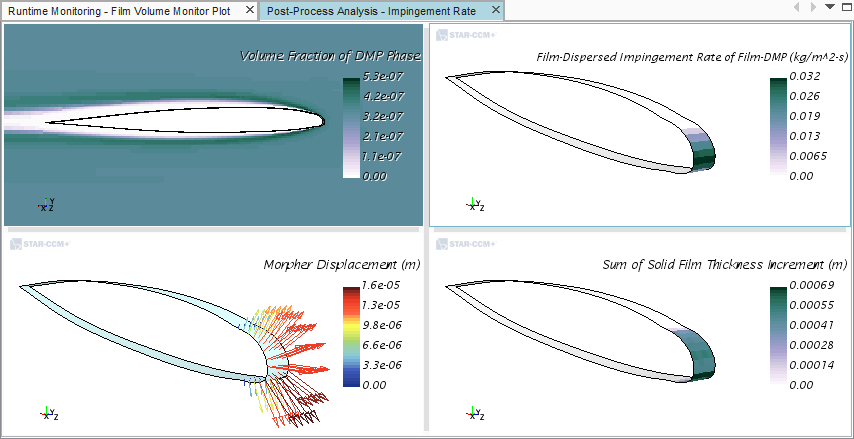
-
细看各个场景:
- 在窗格中右键单击,然后选择。
- 通过缩放和平移检查场景。
- 在窗格中右键单击,然后选择。
-
要将布局及其所有场景保存为图像文件:
- 右键单击任意一个窗格,然后选择。
- 在保存至文件对话框中,将 X 分辨率设为 1920,Y 分辨率设为 1080,并将文件名设为 Post-Process Analysis Layout(后处理分析布局)。
- 单击保存。
布局的另一个功能是,它们支持在一个可视显示中监视多个正在运行的模拟。这里可添加来自另一个模拟的残差图,将其与现有的来自翼面结冰模拟的残差图一起显示。
-
要添加另一个残差图:
- 让运行时监视布局视图处于活动状态。
- 在顶部窗格中右键单击,然后选择。
-
打开
TransonicFlowRAE2822Airfoil_final.sim。 - 展开绘图节点,然后将残差图拖到 AirfoilLayoutViews - Runtime Monitoring 布局视图的右上窗格中。
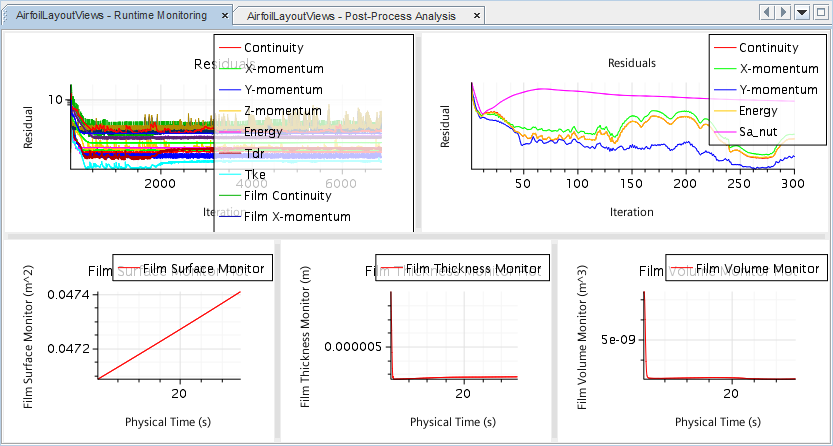
-
激活
AirfoilLayoutViews的 模拟选项卡。 -
保存并关闭
AirfoilLayoutViews.sim。 -
无需保存,直接关闭
TransonicFlowRAE2822Airfoil_final.sim。